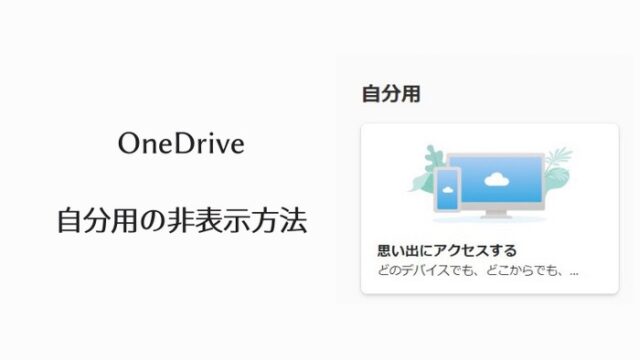iPad生活をはじめてみる

iPad使ってますか?
Apple製品三種の神器であるiPadは購買意欲を高めてくれるアイテムではあるのですが、購入してみたけど使用目的に困ったりすることが散見されます。
この原因としては
ほとんど似たようなことをiPhoneで出来てしまう
MacとiPhoneがあればiPadっていつ使うの?
といったことが挙げられます。
これによって、動画視聴または読書専用マシンとして成り下がり最終形態は開かれないといった自体を引き起こします。
かくいう私も以前は、仕事でFilemakerのクライアントマシンとして使用するのみで、能力を発揮させたことは購入当初の数回であり、せいぜい写真編集と動画編集を試してみた程度に留まります。
目次
使用しているiPad
iPad pro 10.5インチ 256GB
たしか購入は2017年だったと思います。
Applepencilも使えるとあって発売後すぐに高揚して買ったことを覚えています。
ストレージ容量は256GBを選択してなんやかんや10万円を超えたと思います。しかし、上記の通りで真価を発揮させる場面もなく時間だけが過ぎていきました。
現在はこのモデルにSmart Keyboardを付けて使っています。
なぜiPad生活をはじめてみるのか
ここにきてなぜiPadを活用して生活してみようと思ったのかですが、アイディアが思いついたときにすぐにとりかかれるからです。
もちろんどんなデバイスでも始めてしまえばなんとでもなります。
しかし、人間一番の障壁は一歩目をはじめられるかどうかです。
なにか理由をつけて始められないことって多くないですか?
iPadではその障壁が最も下げられると思ったからです。
私も面倒なことをやらなきゃいけないときは、なにかと理由をつけて後回しにしてしまいます。
パソコン充電してなかったな
OSやアプリのアップデートがあった
重たいから今日はMac持って出るのはやめよう等々
iPadの比較対象であるiPhoneとMac
確かにiPhoneは便利です。また、Macならなんでもできてしまいます。
しかしいざ仕事をしよう、ファイルを整理しよう、資料を作成しようと思ったときに当然ながらiPhoneでやろうとは思いませんが、Mac(Windowsを含むパソコン)を開こうと思うとハードルはなかなか高いものです。
例えばMacのスリープ解除なんて一瞬だよ?と思うかもしれませんが
1. ラップトップを開く
2. パスワードを入力する
3. アプリを選ぶ
4. 立ち上がるのを待つ
たったこの数秒の行為でさえ人の集中力は削がれます。
開いている間に他のことに意識が向いてしまったり、別のタスクを始めてしまったり。
iPadなら待ち時間のストレスが減る
ほとんどの場合、iPadの電源は既に入っています。iPhoneと同じレベルの速度でホーム画面にたどり着けます。
おそらくiPhoneのホーム画面までがストレスという方は少ないでしょう。
画面が小さい
それが逆に良い!!
広い画面でマルチタスクをこなせるパソコンは一見すると便利そうに感じますが、人間はマルチタスクが苦手です。実際には複数のタスクを何度も行き来しているだけです。
つまり実際には同時進行などしていないのです。
iPadなら原則1画面に1アプリです。
もし参照元の資料を見ながらという場合はスプリットビューも使えます。
目の前のタスクに集中できます。
操作が簡単
パソコンは様々な用途で使用できるようにOSが作られています。
しかし、iPadはAppStoreで購入したアプリだけが動くように調整されています。
良くも悪くも決まったアプリケーションだけが動作するため、難しい調整は不要です。アプリ側がやってくれています。
おすすめの環境セットアップ
MagicTrackpad
iMacを購入すると付属でついてくるアレです
もちろん別途購入もできます
MagicTrackpadを使用することでiPadの画面にタッチする必要がなくなります。一気にPCライクな使用感が出てきますよ
画面タッチのために腕を画面に伸ばすことが面倒
画面に指紋が付くのが嫌
MagicKeyboard
これもiMacを購入すると付属するアレです
純正ならではの接続性や安定性は他の追随を許しません
より快適で高速なタイピングを求めている
長文を打つ
Smart Keyboard
Apple純正iPad専用キーボードでケース代わりにもなります
外に持ち運ぶ際にはこちらがオススメです
- 他にケースを用意する必要がない
- キーボードが付属している
iPad本体から給電されるので充電や電池の必要もありません
合理的なキーボードを求めている
ケースやアクセサリーを最低限にしたいミニマリスト
iPadスタンド
姿勢を正しく保って画面を見たい
自宅などでスタンドにiPadを置いてキーボードとトラックパッドを用意すれば、ほぼPC環境と同様になります
まとめ
iPad生活を試してとりあえず一週間が経ちました。
いまのところ99%問題ありません。
iPadでは難しい場面
動画編集
Lumafusionというアプリがありますが、私の場合は動画素材や音楽素材など手持ちのファイルを多用するためMacのFinal Cut Proを使用します。
画像編集
ブログに使用する写真は、Exif情報の削除、写真の加工、圧縮、ウォーターマークを入れます。
ショートカットなどを使用しても上記すべてを一発変換はできていない現状です。
しかしもう一歩という状況で、今後は理想的な環境を整えられる可能性は十分にあります。
他にも私の使用している便利なアプリ一覧や使用方法の紹介も別記事で書きたいと思います。
兎にも角にも、眠っているiPadがあったら是非活用してみてください。
また、購入を悩まれている場合は今ならおすすめできます。
一緒にiPadのある生活をはじめてみませんか?